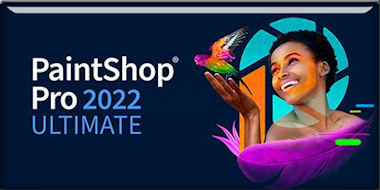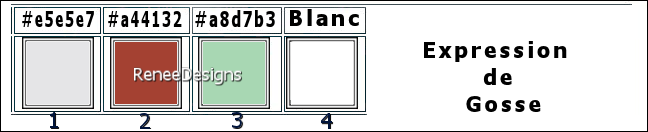|
Wir fangen die Lektion an
Expression de gosse/Gesichtsausdruck bei Kindern
Materialeigenschaften: Setze die Vordergrundfarbe auf
Farbe #e5e5e7=1 -Setze die Hintergrundfarbe auf
#a44132=Farbe 2
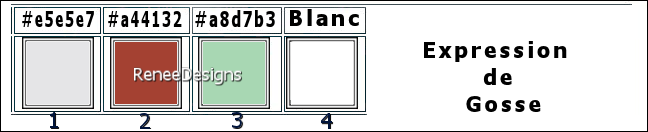
1.
Datei-Öffnen Sie ein neues transparentes Bild in dieser
Größe: 950 x 700 Pixels =
Raster 1
2.
Effekte- Plugins – Medhi - Wavy Lab 1 mit diesen
Einstellungen
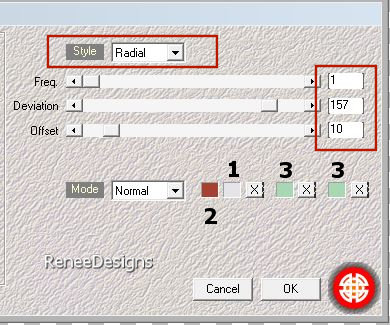
3.
Effekte- Plugins – Fantastic machine – Pain
Engine mit diesen Einstellungen
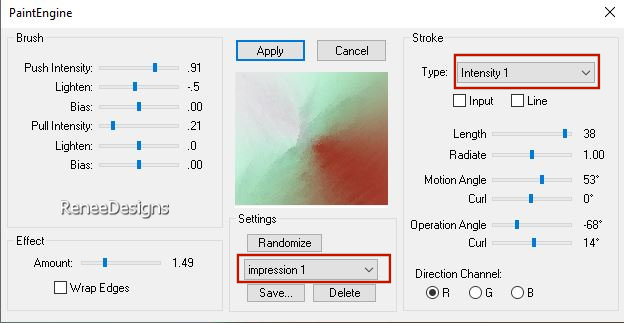
4.
Effekte- Kanteneffekte- Nachzeichnen
5.
Effekte-Bildeffekte -Nahtloses Kacheln mit diesen
Einstellungen

6.
Effekte- Plugins - Filters in Unlimited 2.0 -
&<Background Designers IV> - @Night Shadow mit
diesen Einstellungen
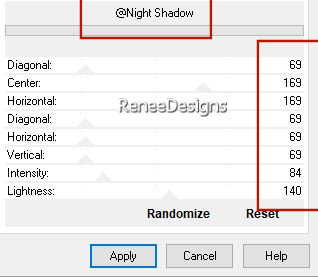
7.
Ebenen- Neue Rasterebene
8.
Auswahl- Auswahl laden/speichern - Auswahl laden aus
Datei und wähle Auswahl: ‘’Expression-de-gosse
1’’
9.
Aktiviere Farbverlaufswerkzeug
 –Füllen
sie die Auswahl mit der Hintergrundfarbe= 2 –Füllen
sie die Auswahl mit der Hintergrundfarbe= 2

10.
Effekte- Plugins - Filters in Unlimited 2.0 - &<Bkg
Designer sf10 I> - Blur 'em!..: 70/12
11.
Ebenen- Neue Rasterebene
12.
Wiederhole: Auswahl- Auswahl laden/speichern - Auswahl
laden aus Datei und wähle Auswahl:
‘’Expression-de-gosse 1’’
13.
Aktiviere Farbverlaufswerkzeug
 –
Füllen sie die Auswahl mit der Vordergrundfarbe= 1 –
Füllen sie die Auswahl mit der Vordergrundfarbe= 1

14.
Effekte- Plugins – Toadies – What are you : 20/20
-
Wiederhole: Effekte- Plugins – Toadies – What are you
: 20/20
15.
Ebenen- Duplizieren
16.
Effekte- Bildeffekte- Versatz mit diesen Einstellungen
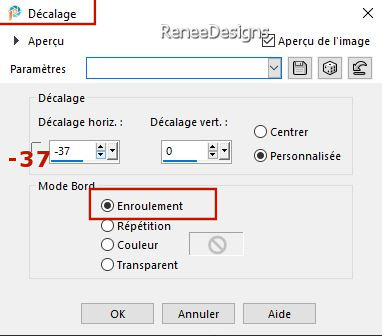
17.
Ebenen-Eigenschaften: Stelle den Mischmodus der Ebene
auf "Überzug"
18.
Ebenen- Zusammenführen- Nach unten zusammenfassen
19.
Effekte – Kanteneffekte – Stark nachzeichnen
20.
Ebenen-Eigenschaften: Stelle den Mischmodus der Ebene
auf "Normal" –Reduziere die Deckfähigkeit auf 44%
21.
Ebenen- Neue Rasterebene
22.
Auswahl- Auswahl laden/speichern - Auswahl laden aus
Datei und wähle Auswahl:
‘’Expression-de-gosse 2’’
23.
Effekte- Plugins - Filters Unlimited 2.0 –
Willy – Draw Curtain..mit diesen Einstellungen: 214/ 130 /80
24.
Anpassen/Einstellen-Unschärfe-Gaußsche Unschärfe -Radius 10%
25.
Effekte- Plugins – AAA Frame - Foto Frame mit diesen
Einstellungen
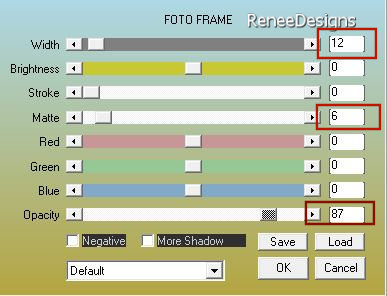

26.
Effekte- Plugins - Alien Skin EyeCandy 5 –
Impact – Perspective Shadow mit diesen Einstellungen

27.
Ebenen- Duplizieren
28.
Bild - Größe ändern-Verkleinern mit 75 %- Größer aller
Ebene anpassen nicht aktiviert
29.
Drücke das "K" auf der Tastatur (Auswählen) mit diesen
Einstellungen
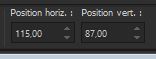 115 / 87
115 / 87
Drücke
das " M" zum deaktivieren
-
Drücke das "K" auf der Tastatur (Auswählen) - Modus
Skalieren -Ziehen Sie wie folgt nach unten (670 Px)
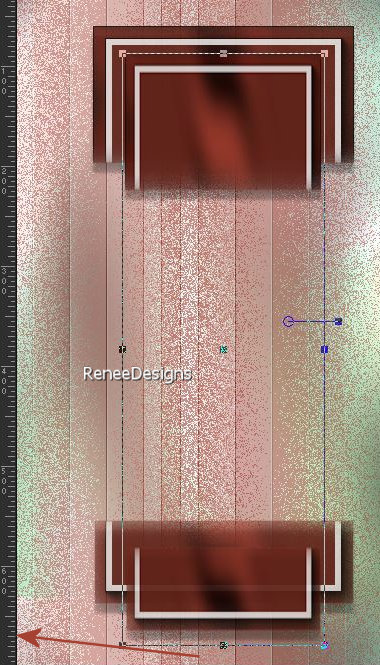
-
Drücke das " M" zum deaktivieren
30.
Ebenen- Zusammenführen- Nach unten zusammenfassen
31.
Ebenen-Eigenschaften: Stelle den Mischmodus der Ebene
auf "Multiplikation" –Reduziere die Deckfähigkeit auf 63%
32.
Effekte- Plugins - FM Tile Tools - Saturation Emboss
mit der Standardeinstellung
33.
Öffne die Tube ‘’Renee-TUBES-Expression-de-gosse-17.’’(
Aus dem Ordner " tubes Gosse" oder wählen Sie eine
andere Tube nach Ihrem Geschmack)
- Bild-
Größe ändern auf 60 %
-
Bearbeiten- Kopieren - Aktivieren Sie ihr
Bild-Bearbeiten -Als neue Ebene einfügen und verschieben
sie die Tube an ihren Platz
34.
Effekte- Plugins - Alien Skin EyeCandy 5 –
Impact – Perspective Shadow – Preset : Drop Shadow
Blurry
-
Aktiviere die untere Ebene in der Ebenenpalette=Raster 1
35.
Ebenen- Duplizieren
36.
Ebenen- Neue Maskenebene-Aus Bild und nimm Maske
‘’ maskyawey01_camerontags’’
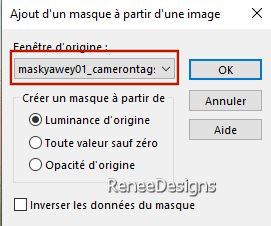
-
Ebenen- Zusammenführen- Gruppe zusammenfassen
37.
Effekte-3 D-Effekte- Schlagschatten mit diesen
Einstellungen: 1/1/60/25 Farbe schwarz
38.
Drücke das "K" auf der Tastatur (Auswählen) mit diesen
Einstellungen
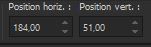 184/ 51
184/ 51
Drücke
das " M" zum deaktivieren
39.
Effekte- Plugins - FM Tile Tools - Saturation
Emboss mit der Standardeinstellung
-
Materialeigenschaften: Setze die Vordergrundfarbe auf
Farbe #ffffff=4 -Setze die Hintergrundfarbe auf
#a8d7b3=Farbe 3
-
Erstelle ein Vorder/Hintergrund-Farbverlauf (Strahlenförmig)
mit diesen Einstellungen
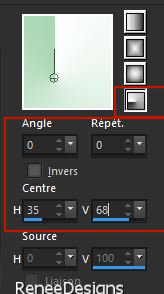
-
Aktiviere die untere Ebene in der Ebenenpalette=Raster 1
40.
Ebenen- Neue Rasterebene
41.
Aktiviere Farbverlaufswerkzeug
 –
Fülle die Ebene mit dem Farbverlauf –
Fülle die Ebene mit dem Farbverlauf
42.
Effekte- Plugins - Filters in Unlimited 2.0 -
ICNET-Filters - Tile & Mirror - XY Offset 50% (positive)
43.
Effekte-Bildeffekte -Nahtloses Kacheln mit diesen
Einstellungen
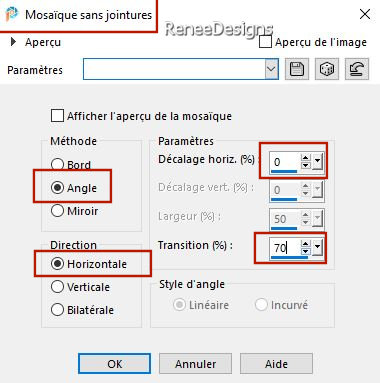
44.
Effekte- Plugins – Flaming Pear – Flexify 2 mit diesen
Einstellungen
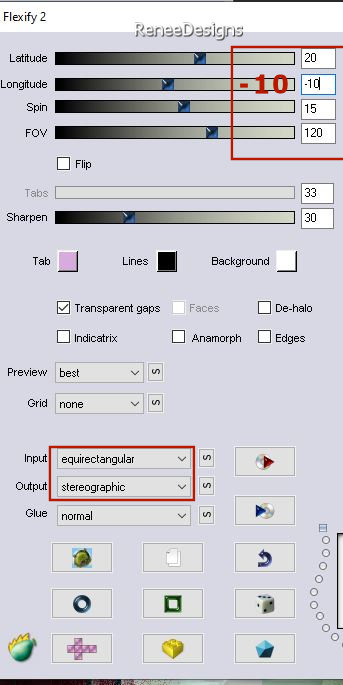
45.
Bild - Größe ändern-Verkleinern mit 73. %- Größer aller
Ebene anpassen nicht aktiviert
46.
Drücke das "K" auf der Tastatur (Auswählen) mit diesen
Einstellungen
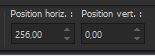 256
/ 0 256
/ 0
47.
Effekte – Kanteneffekte – Stark nachzeichnen
48.
Ebenen-Eigenschaften: Stelle den Mischmodus der Ebene
auf "Multiplikation"
-
Aktiviere die oberste Ebene in der Ebenenpalette
49.
Öffne die Tube ‘’Expression-de-gosse-Image 1’’ -Bearbeiten-
Kopieren - Aktivieren Sie ihr Bild-Bearbeiten -Als neue
Ebene einfügen
50.
Drücke das "K" auf der Tastatur (Auswählen) mit diesen
Einstellungen
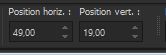 49
/19 49
/19
51.
Ebenen- Neue Rasterebene
52.
Effekte- Plugins – Medhi - Wavy Lab 1 mit diesen
Einstellungen

53.
Effekte- Plugins – Simple – Pizza Slice Mirror
54.
Effekte- Plugins – Simple – Blintz
55.
Bild - Spiegeln - Horizontal Spiegeln ( Bild - Spiegeln
in älteren PSP Versionen)
56.
Effekte- Plugins – Simple – Blintz
57.
Effekte- Plugins - Filters in Unlimited 2.0 - It@lian
Editors Effect - Effetto Fantasma : 0/255
58.
Effekte- Kanteneffekte- Nachzeichnen
59.
Effekte- Plugins - Filters Unlimited 2.0 – VM
Instant Art – Vernissage mit diesen Einstellungen (Achtung
- nehmen Sie den Filter von Unlimited)
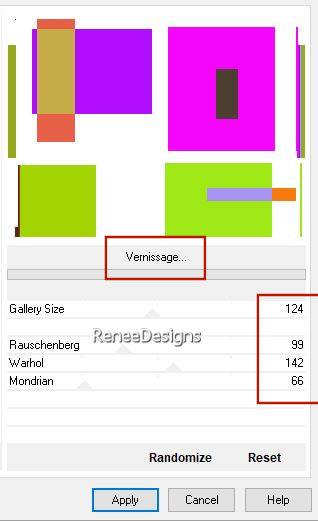
60.
Effekte- Plugins - Transparency - Eliminate
White
Falls es
Probleme gibt, nehmen Sie das Bild aus dem Ordner
61.
Bild - Größe ändern-Verkleinern mit 60 %- Größer aller
Ebene anpassen nicht aktiviert
62.
Auswahl- Auswahl laden/speichern - Auswahl laden aus
Datei und wähle Auswahl:
‘’Expression-de-gosse 3’’


63.
Drücke das "K" auf der Tastatur (Auswählen) mit diesen
Einstellungen
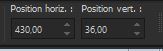 430
/ 36 430
/ 36
64.
Effekte- Plugins - AP[Lines] Lines –
Silverlining mit diesen Einstellungen
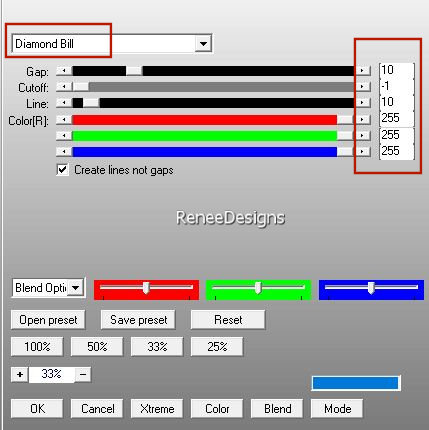
65.
Ebenen-Eigenschaften: Stelle den Mischmodus der Ebene
auf "Luminanz-Vorversion"
66.
Effets - Effets 3 D ombre portée 1/ 1 / 60 /25
Farbe schwarz
67.
Ebenen- Neue Rasterebene
68.
Auswahl- Auswahl laden/speichern - Auswahl laden aus
Datei und wähle Auswahl:
‘’Expression-de-gosse 4’’
-Materialeigenschaften:-Setze die Vordergrundfarbe auf Farbe #e5e5e7=
Farbe 1 -Setze die Hintergrundfarbe auf #ffffff=Farbe 4
69.
Aktiviere Farbverlaufswerkzeug
 –
Füllen sie die Auswahl mit der Vordergrundfarbe =1 –
Füllen sie die Auswahl mit der Vordergrundfarbe =1

70.
Effekte- Plugins - Filters in Unlimited 2.0 - It@lian
Editors Effect - Effetto Fantasma : 8/8
71.
Effekte- Plugins - Filters in Unlimited 2.0 - It@lian
Editors Effect - Effetto Fantasma : 7/7
-Materialeigenschaften:-Setze die Vordergrundfarbe auf Farbe #ffffff=
Farbe 4 -Setze die Hintergrundfarbe auf #a8d7b3=Farbe 3
72.
Effekte- Plugins - Filters in Unlimited 2.0 -
Distortion Filters - Scanline Shifter : 49/23
73.
Effekte – Kanteneffekte – Stark nachzeichnen
Auf
derselben Ebene
74.
Auswahl- Auswahl laden/speichern - Auswahl laden aus
Datei und wähle Auswahl:
‘’Expression-de-gosse 5’’
75.
Effekte- Plugins - Filters in Unlimited 2.0 –
Toadies - Rasterline... mit der Standardeinstellung
76.
Effekte – Kanteneffekte – Stark nachzeichnen
77.
Effekte-3 D-Effekte- Schlagschatten mit diesen
Einstellungen: 3/ -2 /65 / 40
Farbe schwarz
78.
Effekte- Plugins – AAA Frame – Foto frame mit diesen
Einstellungen
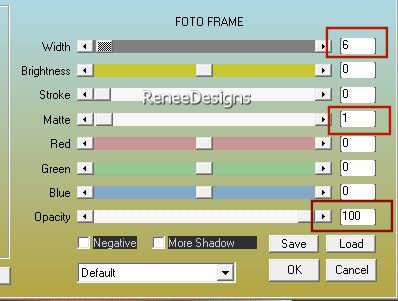
79. Auswahl- Auswahl in
Ebene umwandeln

80.
Bild - Spiegeln - Horizontal Spiegeln ( Bild - Spiegeln
in älteren PSP Versionen)
81.
Drücke das "K" auf der Tastatur (Auswählen) mit diesen
Einstellungen
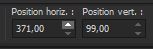 371 / 99
371 / 99
82.
Ebenen- Zusammenführen- Nach unten zusammenfassen
83.
Öffne die Tube ‘’ Expression-de-gosse-Image 2 -Bearbeiten-
Kopieren - Aktivieren Sie ihr Bild-Bearbeiten -Als neue
Ebene einfügen
84.
Placer – Activer outil (k) -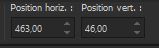 463 / 46
463 / 46
85.
Öffne die Tube ‘’Expression-de-gosse-Image 3’’ -Bearbeiten-
Kopieren - Aktivieren Sie ihr Bild-Bearbeiten -Als neue
Ebene einfügen -und verschieben
86.
Öffne die Tube ''Expresion-de-gosse-texte'' -Als neue
Ebene einfügen -und verschieben
87.
Wähle eine Tube aus ( Aus dem Ordner " tubes Gosse" oder
wählen Sie eine andere Tube nach Ihrem Geschmack)–
Als neue Ebene einfügen– Größe ändern, falls
erforderlich-Schlagschatten nach Wahl
88.
Bild- Rand hinzufügen-Symmetrisch-mit Pixel – Farbe=
1
Bild-
Rand hinzufügen-Symmetrisch-mit 1 Pixel – Farbe= 3
Bild-
Rand hinzufügen-Symmetrisch-mit 2 Pixels– Farbe= 4
Bild-
Rand hinzufügen-Symmetrisch-mit 1 Pixel – Farbe= 3
Bild-
Rand hinzufügen-Symmetrisch-mit 20 Pixels –Farbe= 4
Bild-
Rand hinzufügen-Symmetrisch-mit 1 Pixel – Farbe= 2
Bild-
Rand hinzufügen-Symmetrisch-mit 40 Pixels – Farbe= 4
89.
Effekte- Lichteffekte- Nova-nimm die Voreinstellung– Preset
‘’Halo-expression-de-goose’’
Die Voreinstellung wird im
Voreinstellungsordner Ihrer PSP platziert.
oder
stellen Sie ihn manuell ein (Sie
können das Kreuz entsprechend der Wahl und Platzierung
Ihrer Tube verschieben).
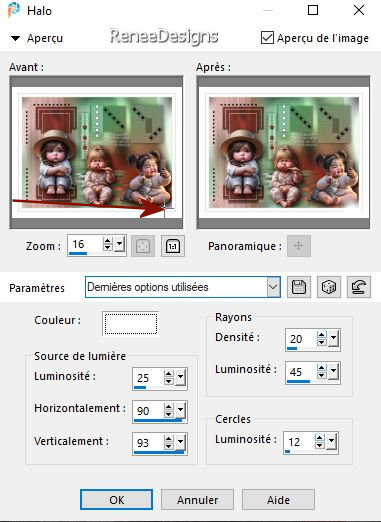
90.
Text-Werkzeug - Schriftart im Ordner- Schreiben Sie
einen Text oder nehmen Sie meinen Text
91.
Platzieren Sie Ihr Wasserzeichen und das Copyright (Renée)
aufs Bild
92.
Ebenen- Zusammenführen-Alle zusammenfassen
96.
Bild - Größe ändern-Verkleinern mit 95%- Größer aller
Ebene anpassen aktiviert.
Speichern als JPG
Ich hoffe es hat Ihnen
genau soviel Spaß gemacht wie mir es zu schreiben
Renée
Diese Lektion wurde von
Renée geschrieben am 2024
und aufgestellt
11/03/2024
*
*
Jede Ähnlichkeit mit einer
bestehenden Lektion ist rein zufällig
* Vergessen Sie nicht, den Menschen zu danken, die mit
uns und für uns arbeiten - den Übersetzern und den
Übersetzerinnen
Danke schön.
|


 Übersetzungen
Übersetzungen